电脑机箱透风不良如何解决?电脑机箱透风对性能有何影响?
4
2025-06-28
在使用电脑时,鼠标移动速度直接影响着操作的舒适度和精准度。如果鼠标移动得太快,可能会让操作变得困难,而移动太慢则可能降低效率。本文将指导您如何在电脑上调整鼠标移动速度,并详细说明如何测试调整后的效果。
调整鼠标移动速度通常意味着改变鼠标指针在屏幕上移动的速度与您移动物理鼠标时的对应关系。这涉及到鼠标指针的灵敏度设置。您可以通过调整鼠标指针速度来使得操作变得更为舒适和高效。
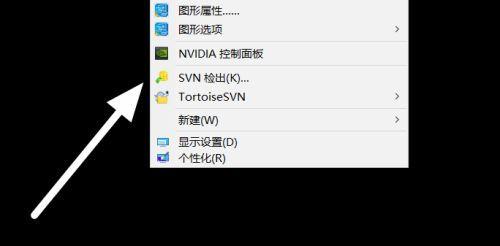
对于Windows用户
1.通过控制面板调整
打开控制面板,找到“硬件和声音”下的“鼠标”选项。在弹出的窗口中,点击“指针选项”,然后移动到“移动”标签页,在该页面的“指针速度”条上拖动滑块以调整速度。确认设置后,点击“应用”和“确定”。
2.通过设置调整
在Windows10或更新版本的系统中,可以直接在“设置”中调整鼠标速度。依次点击“设置”->“设备”->“鼠标和触摸板”,在这里您可以调整“指针速度”条,然后点击“保存”完成设置。
对于Mac用户
1.通过系统偏好设置调整
打开“系统偏好设置”,点击“鼠标”,然后在“速度”滑块上进行调整。您可以观察下方的预览窗口中的光标,直到找到一个适合您的速度为止。
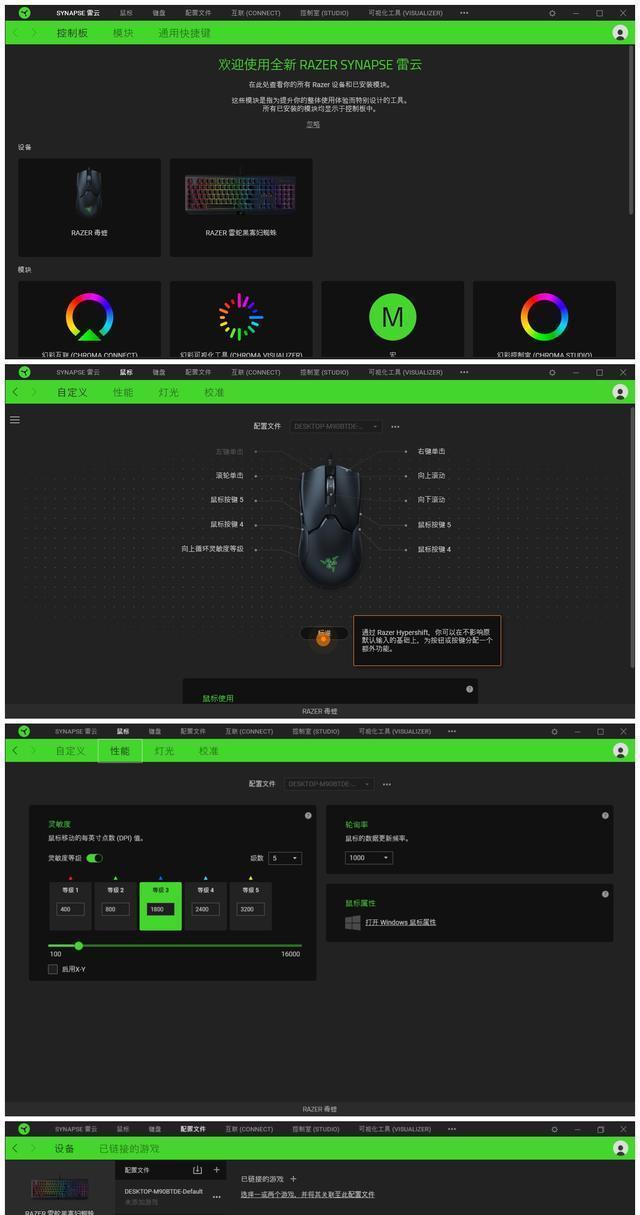
通过游戏控制器调整
如果您使用的是游戏鼠标或有专门的鼠标软件,通常这些软件也会提供调整鼠标移动速度的选项,您可以在软件界面内直接进行设置。
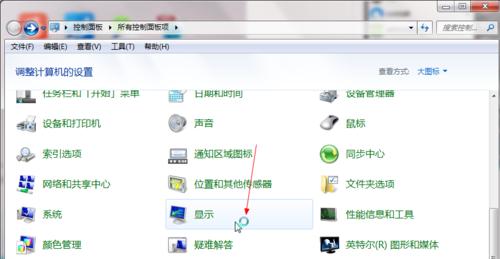
调整鼠标移动速度后,测试是必不可少的一步,以确保设置符合您的操作习惯。以下是测试的步骤:
1.在不同速度下尝试移动鼠标
将鼠标光标移动到屏幕的对角线位置,观察移动速度是否符合您的感觉。如果觉得过快或过慢,返回到之前的设置界面进行微调。
2.执行日常任务
尝试执行一些日常的电脑操作,比如打开程序、浏览网页等,感受鼠标指针是否响应迅速,定位是否准确。
3.进行精确操作测试
比如在文字处理软件中进行打字、在绘图软件中进行线条绘制等,评估在需要精细操作时鼠标的响应情况。
4.长时间使用观察
经过一段时间的使用,如果感觉舒适,没有手腕疲劳等不适感,说明当前的鼠标速度设置是适合您的。
通过以上步骤,您可以调整并测试电脑上的鼠标移动速度,找到最适合自己的设置。记住,调整鼠标速度是一个逐步优化的过程,不要急于求成,多次尝试后一定能找到最佳的设置。
版权声明:本文内容由互联网用户自发贡献,该文观点仅代表作者本人。本站仅提供信息存储空间服务,不拥有所有权,不承担相关法律责任。如发现本站有涉嫌抄袭侵权/违法违规的内容, 请发送邮件至 3561739510@qq.com 举报,一经查实,本站将立刻删除。